Nacos 随windows开机后台进程启动
每次开机都需要手动启动太过于麻烦
网上说使用winsw.exe来做windows服务启动,这个当然最好
但是博主失败了,博主的方法是使用VBS脚本来启动
创建VBS启动脚本
脚本代码如下
'延迟10秒的原因是等待数据库启动
WScript.sleep 10000
set ws=WScript.CreateObject("WScript.Shell")
'注意更换成你自己的nacos安装目录
'例如:ws.Run "F:\environment\nacos2.1.0\bin\startup.cmd -m standalone /start",0
ws.Run "{nacos安装目录}\bin\startup.cmd -m standalone /start",0
保存名字为:nacos 后台启动脚本.vbs
然后放到nacos安装目录下的bin目录,原因该脚本会在脚本所在目录下产生日志文件
将脚本放到开机启动目录
win+r 输入命令打开开机启动文件夹
shell:startup
如图
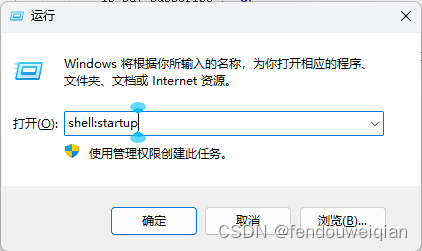
将nacos 后台启动脚本.vbs 快捷方式,发送到开机启动目录
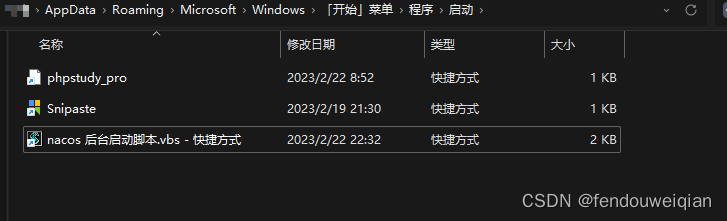
问题:那么如何关闭nacos
回答:进入nacos安装目录下的bin目录,运行 shutdown.cmd





















 3146
3146











 被折叠的 条评论
为什么被折叠?
被折叠的 条评论
为什么被折叠?








